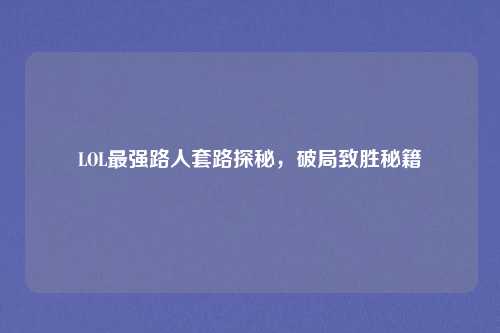在《绝地求生》(PUBG)这款火爆全球的战术竞技游戏中,画质的好坏极大地影响着玩家的游戏体验,高画质不仅能带来更逼真、细腻的视觉感受,还能帮助玩家更好地发现隐藏在环境中的敌人,在激烈的战斗中占据优势,本文将全面深入地探讨如何提高 PUBG 的画质,从硬件升级到游戏内设置,再到其他辅助优化方法,帮助你打造极致的游戏画面。
硬件升级:奠定高画质基础
升级显卡
显卡是决定游戏画质的核心硬件,对于 PUBG 这样对图形处理要求较高的游戏,一款性能强劲的显卡必不可少,如果你的显卡较为老旧,如 GTX 1050Ti 及以下级别,可能在高画质下难以保持流畅的帧率,考虑升级到 RTX 30 系列或 AMD Radeon RX 6000 系列显卡,这些中高端显卡具备强大的图形处理能力,能够轻松应对 PUBG 的高画质需求,提供流畅且精美的视觉效果,在选择显卡时,要根据自己的预算和电脑其他硬件的兼容性进行综合考量,如果你有较高的预算且追求极致画质,可以选择 RTX 3080 或 RTX 3090 等高端型号;若预算有限,RTX 3060 或 AMD Radeon RX 6600 也是不错的选择,它们能在相对合理的价格范围内提供出色的游戏性能。

增加内存
PUBG 在运行过程中会占用大量内存,如果内存不足,游戏可能会出现卡顿、掉帧等问题,从而影响画质表现,建议至少拥有 16GB 的内存,如果你的电脑内存小于这个数值,升级内存是提升游戏画质和流畅度的有效方法,可以选择与现有内存同品牌、同频率的内存条进行扩容,以确保兼容性和稳定性,你的电脑原来配备了一根 8GB、频率为 3200MHz 的内存条,再添加一根相同规格的 8GB 内存条,组成双通道 16GB 内存,能够显著提升电脑在运行 PUBG 时的内存处理能力,让游戏运行更加流畅,避免因内存不足导致的画面卡顿和加载缓慢问题。
更换处理器
虽然 PUBG 对显卡的依赖程度较高,但处理器性能也会影响游戏的整体表现,一款性能良好的处理器能够确保游戏在多线程任务处理时更加高效,避免因处理器瓶颈而限制显卡性能的发挥,如果你的处理器是英特尔酷睿 i5 系列或 AMD Ryzen 3 系列以下的产品,可能在高画质下无法充分发挥显卡的性能,考虑升级到英特尔酷睿 i7 或 AMD Ryzen 5 及以上级别的处理器,这些处理器具有更高的核心数和线程数,能够更好地应对 PUBG 的复杂运算需求,英特尔酷睿 i7 - 12700K 或 AMD Ryzen 7 5800X 等处理器,具备出色的单核和多核性能,在搭配高性能显卡时,能够为 PUBG 提供稳定且强劲的运算支持,确保游戏画面的流畅性和画质细节的呈现。
升级显示器
显示器是玩家直接观看游戏画面的设备,其性能对画质体验有着直观的影响,如果你的显示器分辨率较低,如 1080P 以下,即使电脑硬件能够支持更高的画质设置,也无法充分展现出 PUBG 的精美画面,升级到 2K(2560×1440)或 4K(3840×2160)分辨率的显示器,可以显著提升游戏画面的清晰度和细节表现,高刷新率的显示器也能让游戏画面更加流畅,减少画面卡顿和撕裂现象,选择一款 2K 分辨率、144Hz 刷新率的电竞显示器,不仅能够呈现出 PUBG 中丰富的色彩和细腻的纹理,还能在激烈的战斗中提供流畅的视觉体验,让玩家更清晰地捕捉敌人的动作,提高游戏的操作精准度。
游戏内画质设置优化
图形选项调整
进入游戏后,在图形设置界面中有多个选项会影响画质,首先是“整体画质”选项,将其设置为“高”或“超高”可以全面提升游戏的画质效果,但对硬件要求也相对较高,如果硬件性能有限,可以选择“中等”画质,在保证一定画质水平的同时维持较好的帧率。“抗锯齿”功能可以有效减少画面中的锯齿边缘,使物体和人物的边缘更加平滑,对于大多数电脑,将抗锯齿设置为“高”或“极致”能显著提升画面的视觉效果。“纹理”选项决定了游戏中各种物体表面的纹理细节程度,设置为“高”或“超高”可以让纹理更加清晰、逼真,但会占用更多的内存。“阴影”选项控制着游戏中的阴影效果,较高的阴影设置能够使阴影更加细腻、真实,但对性能也有一定影响,如果电脑性能允许,可以将阴影设置为“高”;若追求极致帧率,可适当降低阴影等级。“特效”选项主要影响游戏中的一些特效表现,如爆炸、烟雾等,设置为“高”能让特效更加绚丽,但对性能要求较高,根据个人喜好和硬件性能进行调整。
高级图形选项设置
在高级图形选项中,“树木”选项决定了游戏中树木的显示质量和密度,较高的设置会让树木看起来更加逼真,但可能会遮挡部分视野且对性能有一定影响,可以根据个人游戏习惯进行调整。“可视距离”选项控制着玩家能够看到的远处物体的距离和清晰度,设置较高的可视距离可以更早地发现远处的敌人,但也会增加显卡的负担,如果硬件性能较好,建议将可视距离设置为“高”或“极致”,以便更好地掌握战场局势。“后期处理”选项会影响游戏画面的色彩、对比度等整体视觉效果,开启较高的后期处理设置可以让画面更加生动、富有层次感,但某些后期处理效果可能会对眼睛造成一定的疲劳感,玩家可以根据自己的喜好进行微调。
分辨率与纵横比设置
游戏分辨率直接决定了画面的清晰度,尽量选择与显示器原生分辨率相同的设置,以获得最佳的画质效果,如果你的显示器是 2K 分辨率(2560×1440),那么在游戏中也将分辨率设置为 2560×1440,纵横比方面,PUBG 提供了多种选择,如 16:9、21:9 等,不同的纵横比会影响游戏画面的视野范围和显示效果,宽屏纵横比(如 21:9)能够提供更广阔的视野,让玩家更容易发现两侧的敌人,但可能需要对画面进行拉伸处理,导致部分物体变形,玩家可以根据自己的显示器类型和个人喜好选择合适的纵横比,以在画质和视野之间找到平衡。
其他优化方法
更新显卡驱动
显卡驱动对于游戏的性能和画质表现起着至关重要的作用,显卡厂商会不断更新驱动程序,以优化游戏的兼容性和性能表现,定期到显卡厂商的官方网站(如 NVIDIA 或 AMD 的官网)下载并安装最新的显卡驱动,在安装新驱动前,建议先卸载旧版本驱动,以避免出现兼容性问题,安装完成后,重新启动电脑,让新驱动生效,更新显卡驱动后,PUBG 的画质可能会得到显著提升,同时也能减少游戏中的卡顿和死机等问题。
优化系统性能
在运行 PUBG 之前,关闭不必要的后台程序,释放系统资源,这些后台程序可能会占用 CPU、内存等系统资源,导致游戏性能下降,可以通过任务管理器(在 Windows 系统中,按下 Ctrl + Shift + Esc 组合键打开)关闭一些不必要的启动项和正在运行的程序,如杀毒软件、音乐播放器等,定期对系统进行磁盘清理和碎片整理,能够提高硬盘的读写速度,加快游戏的加载和运行速度,使用系统自带的磁盘清理工具和碎片整理程序即可完成这些操作。
调整电源管理模式
将电脑的电源管理模式设置为“高性能”,可以让硬件在运行游戏时发挥出最大性能,在 Windows 系统中,可以通过控制面板进入“电源选项”,选择“高性能”模式,在这种模式下,处理器和显卡等硬件将以较高的频率运行,能够更好地应对 PUBG 的高画质需求,但需要注意的是,“高性能”模式可能会增加电脑的功耗和发热量,长时间使用可能会对硬件寿命产生一定影响,如果电脑散热不佳,可能还需要额外注意硬件温度,避免因过热导致性能下降。
安装游戏优化软件
市面上有一些专门的游戏优化软件,如 GameBooster、Razer Cortex 等,这些软件可以帮助玩家优化系统性能,提升游戏的运行效率和画质表现,它们通常具有一键优化功能,能够自动关闭不必要的后台程序,调整系统设置,为游戏提供更多的系统资源,一些游戏优化软件还提供了图形优化功能,能够对游戏的画质进行微调,在不降低太多画质的前提下提高游戏的帧率,在使用这些优化软件时,要注意从正规渠道下载,避免下载到带有恶意软件或广告的版本。
校准显示器色彩
显示器的色彩设置也会影响游戏的画质体验,不同的显示器在色彩表现上可能存在差异,可以通过显示器的菜单选项或电脑操作系统的显示设置来校准色彩,一些显示器提供了预设的游戏模式,这些模式通常针对游戏画面进行了色彩优化,能够让游戏画面看起来更加鲜艳、生动,还可以使用专业的色彩校准工具,如 Datacolor Spyder 等,对显示器进行精确的色彩校准,以获得更准确、逼真的色彩表现,通过校准显示器色彩,可以让 PUBG 中的各种场景和物体的颜色更加真实,提升游戏的视觉效果。
注意网络连接
稳定的网络连接对于 PUBG 的游戏体验也非常重要,如果网络不稳定,游戏可能会出现延迟、卡顿等问题,影响画质的流畅性,确保使用高速、稳定的网络连接,如光纤网络,如果使用无线网络,要保证路由器的信号强度和稳定性,避免信号干扰导致网络波动,关闭其他占用大量网络带宽的设备和应用程序,为游戏提供足够的网络带宽,在游戏过程中,注意观察网络延迟指标,若发现延迟过高,可以尝试重新启动路由器或调整网络设置,以改善网络连接质量,确保游戏画面的流畅运行。
提高 PUBG 的画质需要从硬件升级、游戏内设置优化以及其他辅助优化方法等多个方面入手,通过合理升级硬件,调整游戏内的画质选项,优化系统性能,以及注意其他相关因素,玩家能够打造出更加身临其境、精美的游戏画面,在战场上获得更好的视觉体验和游戏优势,希望本文提供的方法能够帮助你在 PUBG 中享受更加出色的画质表现,开启精彩的游戏之旅。